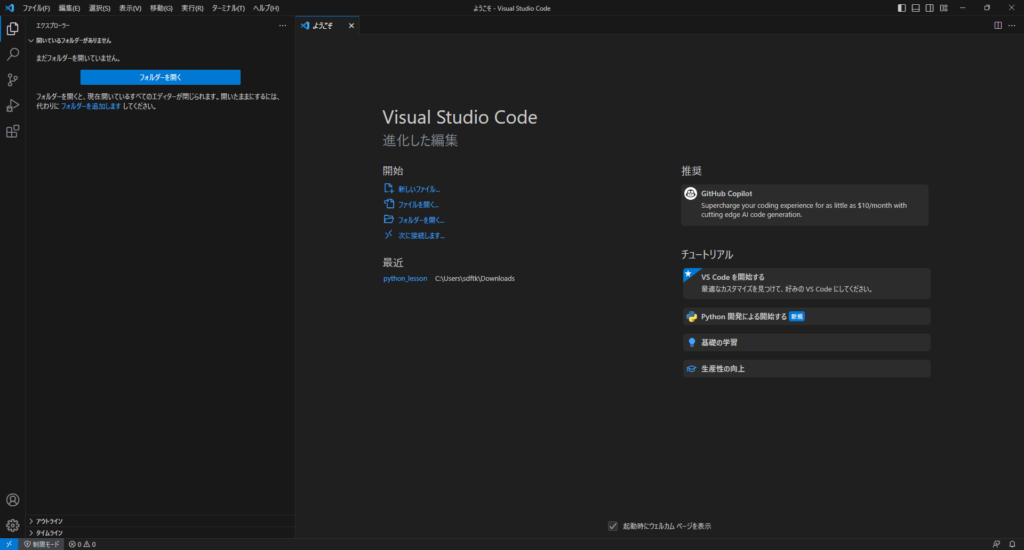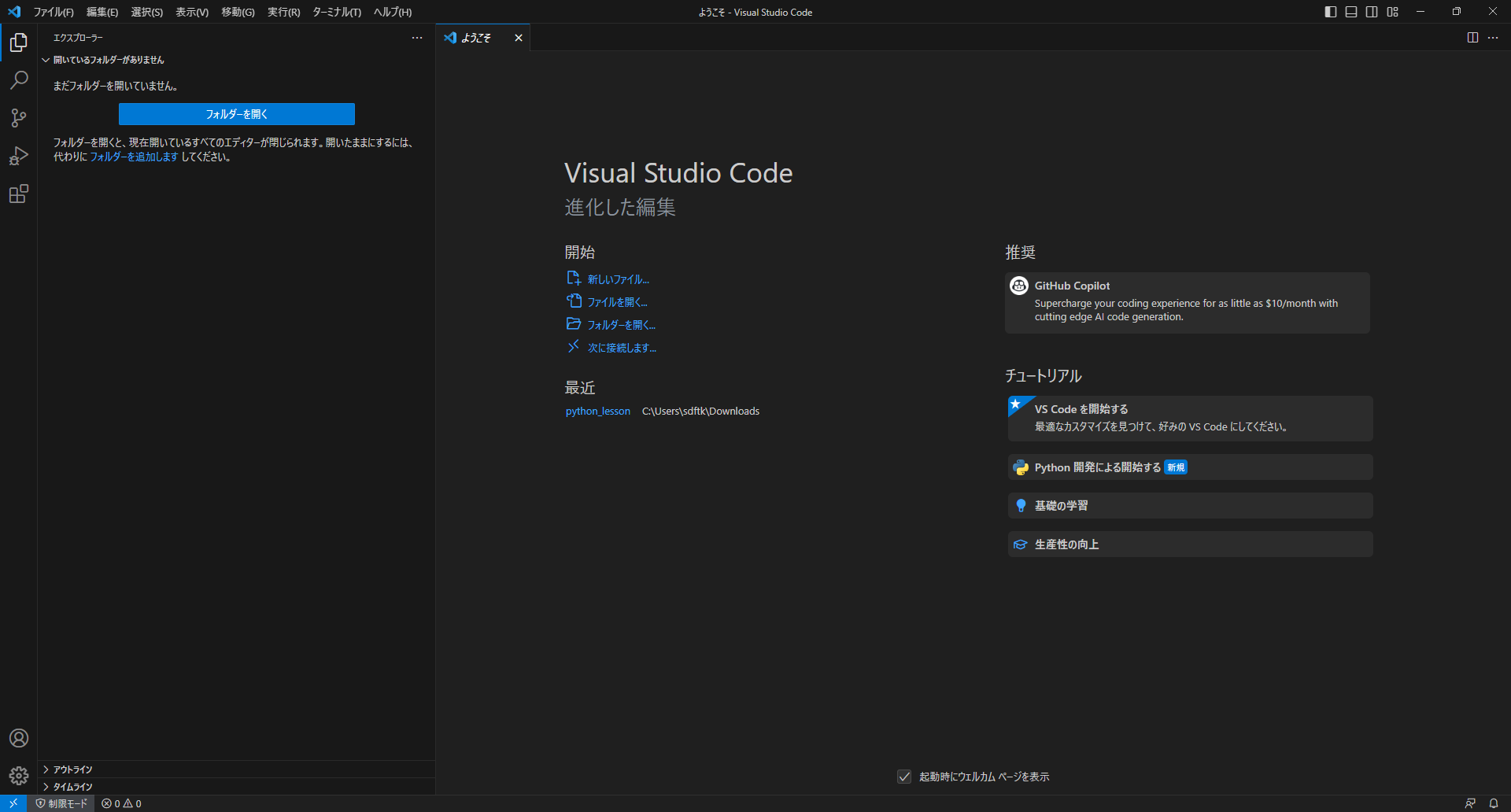Visual Studio Codeを日本語表記にする方法を解説します。
手順は下記の通りです↓
Visual Studio Codeを日本語表記にする手順
- 手順①:拡張機能「Japanese Language Pack for Visual Studio Code」をインストール
- 手順②:VSCodeの再起動
- 手順③:VSCodeが日本語表記であることを確認
目次
手順①:拡張機能「Japanese Language Pack for Visual Studio Code」をインストール
拡張機能「Japanese Language Pack for Visual Studio Code」をインストールします。
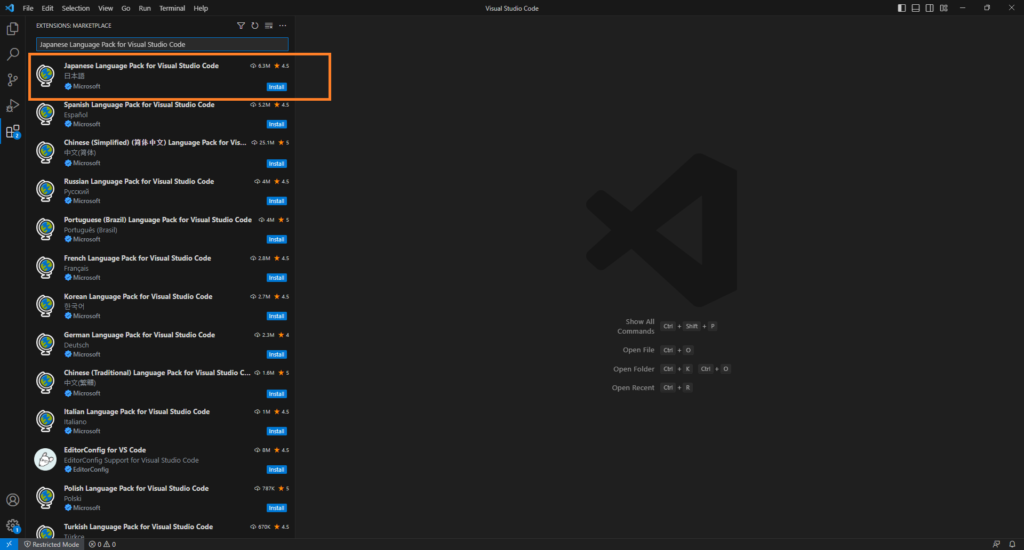
手順②:VSCodeの再起動
インストール後、右下の「Change Language and Restart」をクリックするか、一度VSCodeを開き直してください。
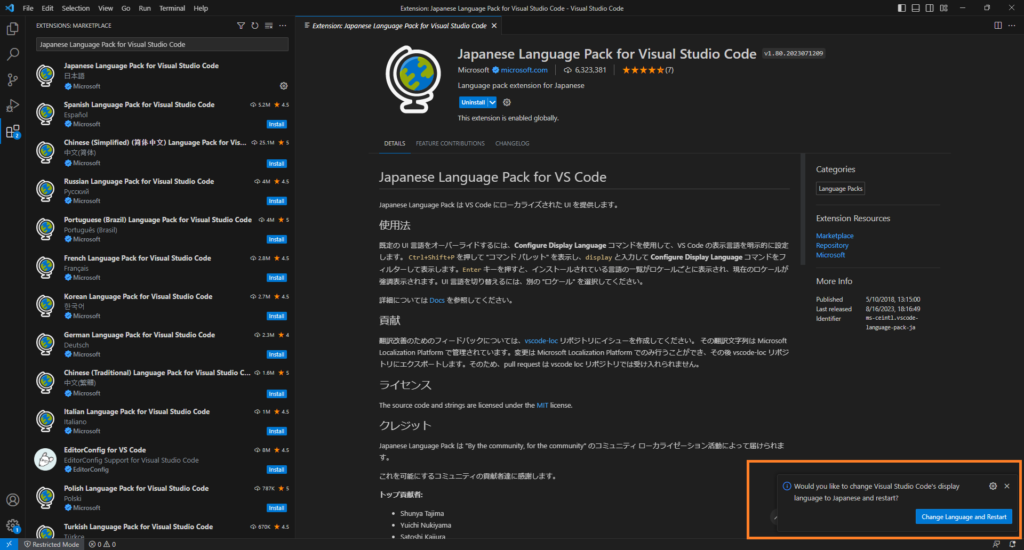
手順③:VSCodeが日本語表記であることを確認
以下のように、VSCodeを日本語表記になりました。